2025-04-30 16:20:33 • Abgelegt unter: Schützen & Sicherheit • Bewährte Lösungen
Es gibt Zeiten, in denen die Verschlüsselung von PDF-Dateien unvermeidlich ist, besonders jetzt, da die Welt gefährlicher wird als gedacht, denn man muss sensible Daten schützen und eine Möglichkeit dazu ist die Verschlüsselung von PDF-Dateien. Irgendwann wird die Verschlüsselung jedoch lästig und wir müssen PDF-Dokumente entschlüsseln. Wie entschlüsselt man PDFs? Sie können PDF-Dateien jederzeit mit Wondershare PDFelement - PDF Editor entschlüsseln.
 G2-Wertung: 4.5/5 |
G2-Wertung: 4.5/5 |  100 % Sicher |
100 % Sicher |Methode 1: Wie man PDFs mit PDFelement entschlüsselt
Schritt 1. PDF importieren
PDFelement hat eine einfache Oberfläche und Sie werden keine Schwierigkeiten haben, es zu benutzen. Klicken Sie im Home-Fenster auf "Datei öffnen" und laden Sie die gesperrte PDF-Datei hoch. Sie können auch Dateien hochladen, indem Sie im Hauptmenü auf "Datei" und dann auf "Öffnen" klicken, um die PDF-Datei auszuwählen.

Schritt 2. PDF in ein anderes Format konvertieren, um Passwort oder Beschränkungen zu entfernen
Klicken Sie unter der Registerkarte "Konvertieren" auf "In Word", passen Sie den Ausgabeordner an und klicken Sie auf "Speichern". Nach der Konvertierung wird das Passwort entfernt.
 G2-Wertung: 4.5/5 |
G2-Wertung: 4.5/5 |  100 % Sicher |
100 % Sicher |
Sie können PDFelement verwenden, um das Passwort für Ihre PDF-Datei zu entfernen. In diesem Fall müssen Sie die PDF-Datei in andere unterstützte Ausgabeformate konvertieren. Darüber hinaus ist diese Software auch ein PDF-Ersteller, -Editor, -Converter und ein PDF-Betrachter. Es ist ein vollwertiges Tool, das mit allen PDF-Lösungen ausgestattet ist. Werfen wir also einen Blick auf seine wichtigsten Funktionen.
Methode 2: PDF-Verschlüsselung mit dem PDF Passwort Remover entfernen
Eine weitere Möglichkeit, PDF-Dateien zu entschlüsseln, ist die Verwendung des PDF Passwort Remover. Es ist eine der besten Methoden zum Entschlüsseln von Dateien, denn es ist ein einfach zu bedienendes Sicherheitsentfernungsprogramm, das dem Benutzer hilft, den PDF-Schutz zu entschlüsseln und die Einschränkungen beim Bearbeiten, Drucken und Kopieren aufzuheben. Das Gute an diesem Super Password Remover ist, dass er nicht nur leistungsstark ist, sondern auch über eine intuitive Oberfläche verfügt, die den Vorgang ganz einfach macht, ohne auch nur einen Hauch von Verwirrung.
Außerdem benötigt der PDF Passwort Remover nur 2 Schritte, um Passwörter und Berechtigungen zu entfernen. Nachfolgend finden Sie eine schrittweise Anleitung, wie Sie mit diesem Passwort Remover PDF-Dateien entschlüsseln können.
Schritt 1. PDF-Dateien importieren
Als Erstes müssen Sie PDF-Dateien importieren. Sie haben die Möglichkeit, bis zu 200 PDF-Dateien gleichzeitig hochzuladen. Um jedoch die PDF-Dateien zu importieren, klicken Sie auf "Dateien hinzufügen". Wenn Sie jedoch Dateien in Stapeln hochladen möchten, können Sie auf das Ordnersymbol klicken und alle Dateien im Ordner importieren. Eine andere Möglichkeit ist, die verschlüsselten Dateien per Drag & Drop zu importieren.
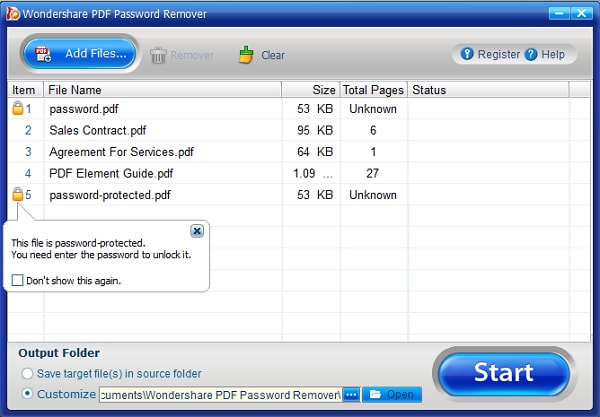
Schritt 2. Restriktionen entfernen
Wenn in der PDF-Elementleiste keine Schlösser angezeigt werden, bedeutet dies, dass das Dokument vor Bearbeitung, Kopieren und Drucken geschützt ist. Durch Klicken auf die "Start" Schaltfläche können Sie die Einschränkung aufheben. Bei einer Sperre bedeutet dies jedoch, dass die PDF-Datei vor dem Öffnen geschützt ist. Geben Sie in diesem Fall zuerst das Passwort ein und entsperren Sie die PDF-Datei, bevor Sie auf die "Start" Schaltfläche klicken.

Kostenlos Downloaden oder PDFelement kaufen jetzt sofort!
Kostenlos Downloaden oder PDFelement kaufen jetzt sofort!
PDFelement kaufen jetzt sofort!
PDFelement kaufen jetzt sofort!
Sagen Sie Ihre Meinung
Verwandte Artikel
- Sichere Apps und Bilder auf Ihrem iPhone verstecken
- Wie man PDF-Dokumente unscharf macht: Eine Schritt-für-Schritt-Anleitung
- Vertraulichkeit leicht gemacht: Schwärzen von Text in PDFs zum Schutz von Informationen
- Sichern Sie Ihre PDFs: Die 6 besten Online-Schwärzungstools und eine Offline-Lösung
- [Sicher] Passwort-verschlüsseltes PDF in JPG konvertieren mit dem PDF Passwort Unlocker




Noah Hofer
staff Editor